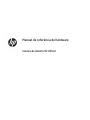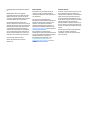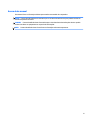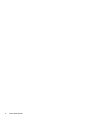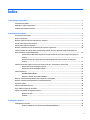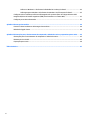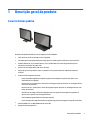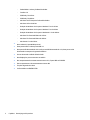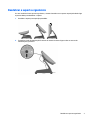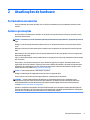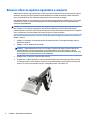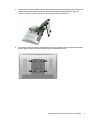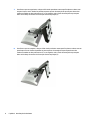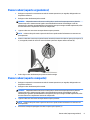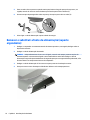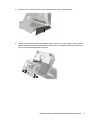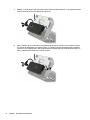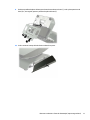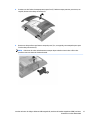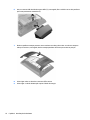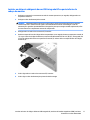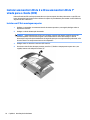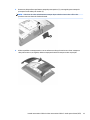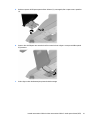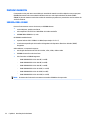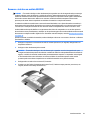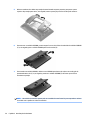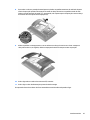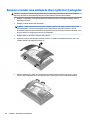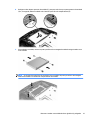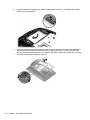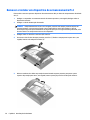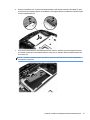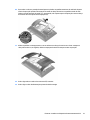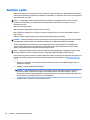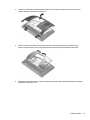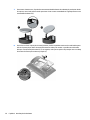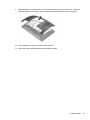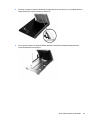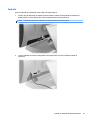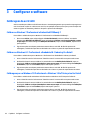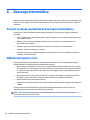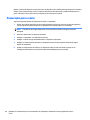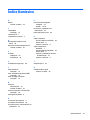Manual de referência de hardware
Sistema de Retalho HP RP9 G1
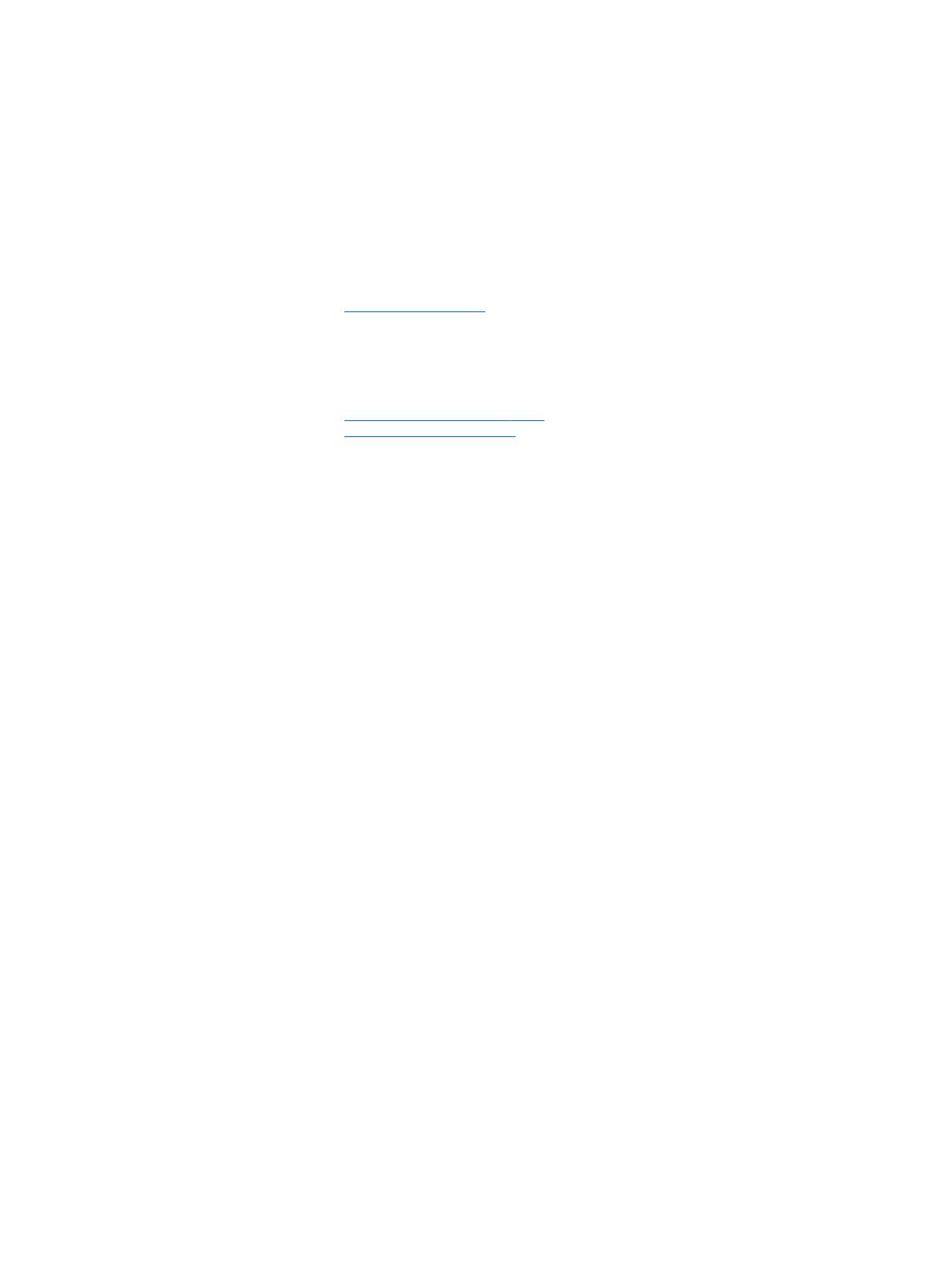
© Copyright 2015 HP Development Company,
L.P.
ENERGY STAR
®
é uma marca registada
propriedade do governo dos EUA. Microsoft e
Windows são marcas comerciais ou marcas
comerciais registadas da Microsoft Corporation
nos Estados Unidos e/ou noutros países.
As informações deste documento estão
sujeitas a alteração sem aviso prévio. As únicas
garantias para produtos e serviços da HP estão
estabelecidas nas declarações expressas que
os acompanham. No presente documento,
nenhuma declaração deverá ser interpretada
como constituindo uma garantia adicional. A
HP não se responsabiliza por erros técnicos e
editoriais ou por omissões neste documento.
Primeira edição: Outubro de 2015
Número de publicação do documento:
834295-131
Aviso do produto
Este guia descreve características que são
comuns à maioria dos modelos. Algumas
características podem não estar disponíveis no
seu computador.
Nem todas as funcionalidades estão
disponíveis em todas as edições do Windows 8.
Pode ter de atualizar este computador e/ou
hardware, controladores e/ou software
adquirido separadamente para tirar todo o
partido da funcionalidade do Windows 8. Ver
http://www.microsoft.com para mais detalhes.
Este computador pode necessitar de
atualização e/ou compra separada de hardware
e/ou de uma unidade de DVD a m de instalar o
software do Windows 7 e usufruir da
funcionalidade total do Windows 7. Ver
http://windows.microsoft.com/en-us/
windows7/get-know-windows-7 para mais
detalhes.
Termos de software
Ao instalar, copiar, transferir ou de outro modo
utilizar qualquer produto de software pré-
instalado neste computador, concorda em car
sujeito aos termos do presente Contrato de
Licença de Utilizador Final (EULA) HP. No caso
de não aceitar os termos de licença, a sua única
solução é devolver todo o produto não
utilizado (hardware e software), dentro de um
prazo de 14 dias, para obter um reembolso de
acordo com a política de reembolso do local de
compra.
No caso de pretender informações adicionais
ou pedir um reembolso completo do
computador, contacte o seu ponto de venda
local (o vendedor).

Acerca deste manual
Este manual fornece informações básicas para atualizar este modelo de computador.
AVISO! O texto identicado desta forma indica que a não observância das instruções poderá resultar em
ferimentos pessoais ou morte.
CUIDADO: O texto identicado desta forma indica que a não observância das indicações do aviso poderá
resultar em danos no equipamento ou na perda de informações.
NOTA: O texto identicado desta forma fornece informações adicionais importantes.
iii

iv Acerca deste manual

Índice
1 Descrição geral do produto ............................................................................................................................. 1
Características padrão ........................................................................................................................................... 1
Desdobrar o suporte ergonómico .......................................................................................................................... 3
Componentes da parte posterior .......................................................................................................................... 4
2 Atualizações de hardware .............................................................................................................................. 5
Ferramentas necessárias ....................................................................................................................................... 5
Avisos e precauções ............................................................................................................................................... 5
Remover e xar os suportes ergonómico e compacto .......................................................................................... 6
Passar cabos (suporte ergonómico) ...................................................................................................................... 9
Passar cabos (suporte compacto) ......................................................................................................................... 9
Remover e substituir a fonte de alimentação (suporte ergonómico) ................................................................. 10
Instalar um leitor de códigos de barras USB integrado HP, um leitor de bandas magnéticas (LBM), um
leitor biométrico ou uma câmara Web ................................................................................................................ 14
Instalar um módulo USB integrado HP nas partes laterais ou na parte superior da cabeça do
monitor .............................................................................................................................................. 14
Instalar um leitor de códigos de barras USB integrado HP na parte inferior da cabeça do
monitor .............................................................................................................................................. 17
Instalar um monitor LCD de 2 x 20 ou um monitor LCD de 7" virado para o cliente (CFD) ................................. 18
Instalar um CFD de montagem superior ........................................................................................... 18
Instalar um CFD de montagem inferior ............................................................................................. 20
Instalar memória ................................................................................................................................................. 22
SODIMMs DDR4-SDRAM .................................................................................................................... 22
Remover e instalar um módulo SODIMM .......................................................................................... 23
Remover e instalar uma unidade de disco rígido de 2,5 polegadas ................................................................... 26
Remover e instalar um dispositivo de armazenamento M.2 .............................................................................. 30
Substituir a pilha .................................................................................................................................................. 34
Instalar uma tampa de porta ............................................................................................................................... 38
Fixar o RP9 ao tampo de um balcão .................................................................................................................... 38
Instalar um cadeado de segurança externo ........................................................................................................ 40
Bloqueio do cabo ............................................................................................................................... 40
Cadeado ............................................................................................................................................. 41
3 Congurar o software .................................................................................................................................. 42
Calibragem do ecrã tátil ...................................................................................................................................... 42
Calibrar no Windows 7 Professional e Embedded POSReady 7 ........................................................ 42
v

Calibrar no Windows 8.1 Professional e Embedded 8.1 Industry Pro Retail .................................... 42
Calibragem para o Windows 10 Professional e Windows 10 IoT Enterprise for Retail .................... 42
Congurar todos os módulos periféricos USB integrados HP opcionais (leitor de códigos de barras USB
integrado HP, leitor de bandas magnéticas (LBM), leitor biométrico ou câmara Web) ...................................... 43
Congurar portas série alimentadas .................................................................................................................. 43
Apêndice A Descarga eletrostática ................................................................................................................... 44
Prevenir os danos resultantes de descargas eletrostáticas ............................................................................... 44
Métodos de ligação à terra .................................................................................................................................. 44
Apêndice B Orientações para o funcionamento do computador, cuidados de rotina e preparativos para o envio ..... 45
Orientações para o funcionamento do computador e cuidados de rotina ......................................................... 45
Manutenção do ecrã tátil ..................................................................................................................................... 45
Preparação para o envio ...................................................................................................................................... 46
Índice Remissivo ............................................................................................................................................. 47
vi

1 Descrição geral do produto
Características padrão
O Sistema de Retalho HP RP9 G1 inclui as seguintes funcionalidades.
●
Fator de forma Tudo-em-Um (All-in-One) integrada
●
Concebido para uma implementação de longo prazo no retalho geral, hotelaria e outros mercados
●
Modelos básicos de 15,6" (modelo 9015) e 18,5" (modelo 9018) com tecnologia táctil Projected
Capacitive e resolução de 1366 x 768
●
Orifícios de montagem VESA (100 mm x 100 mm)
●
Opção de suporte ergonómico, suporte compacto ou sem suporte (apenas unidade da cabeça do
monitor)
●
Periféricos HP integrados opcionais:
◦
Leitor de bandas magnéticas integrado (opções de montagem à esquerda ou à direita, com
capacidade de encriptação)
◦
Monitor LCD 2 x 20 virado para o cliente ecrã (montagem superior posterior ou montagem inferior
com braço de extensão)
◦
Monitor LCD de 7" virado para o cliente (montagem superior posterior ou montagem inferior com
braço de extensão)
◦
Dois leitores de códigos de barras integrados (um com opções de montagem à esquerda ou à
direita e outro apenas com montagem inferior)
◦
Câmara Web integrada (apenas montagem superior)
◦
Leitor de impressões digitais biométrico integrado (opções de montagem à esquerda ou à direita)
●
Memória DDR4 a 2.133 MHz, RAM máxima até 32 GB
●
Opções de sistema operativo:
Características padrão 1

◦
Embedded 8.1 Industry ProRetail de 64 bits
◦
FreeDos 2.0
◦
POSReady 7 de 32 bits
◦
POSReady 7 de 64 bits
◦
Windows 10 IoT Enterprise for Retail de 64 bits
◦
Windows 10 Pro de 64 bits
◦
Redução do Windows 10 Pro para o Windows 7 Pro de 32 bits
◦
Redução do Windows 10 Pro para o Windows 7 Pro de 64 bits
◦
Redução do Windows 10 Pro para o Windows 8.1 Pro de 64 bits
◦
Windows 7 Professional Edition de 32 bits
◦
Windows 7 Professional Edition de 64 bits
◦
Windows 8.1 Pro de 64 bits
●
Uma ranhura M.2 para WLAN opcional
●
Duas portas USB 2.0 e duas portas USB 3.0
●
Uma porta USB alimentada de 24 V e três portas USB alimentadas de 12 V, duas portas série
alimentadas e uma porta de gaveta de dinheiro
●
Portas de entrada e saída de linha de áudio
●
Uma DisplayPort para um monitor secundário
●
Um compartimento de armazenamento interno de 2,5" para HDD ou SSD SATA
●
Dois compartimentos de armazenamento interno M.2
●
Funções de gestão dos cabos
●
Conformidade com ENERGY STAR
2 Capítulo 1 Descrição geral do produto

Desdobrar o suporte ergonómico
Se o seu modelo inclui um suporte ergonómico, o sistema é enviado com o suporte na posição dobrada. Siga
os passos abaixo para desdobrar o suporte.
1. Desdobre o suporte para a posição pretendida.
2. Encaminhe o cabo de alimentação CC através do retentor de cabos e ligue o cabo ao conector de
alimentação E/S posterior.
Desdobrar o suporte ergonómico 3

Componentes da parte posterior
1 Porta USB superior para câmara Web USB
integrada HP, CFD de 7" ou CFD de 2 x 20 (atrás da
tampa posterior)
10 É utilizada a porta USB alimentada de 12 V
(B) se estiver instalado o leitor de código
de barras de montagem inferior opcional
inferior
2 Porta USB lateral para leitor de código de barras
USB integrado HP, LBM ou leitor biométrico (atrás
da tampa posterior)
11 Porta USB alimentada de 12 V (C)
3 Porta USB lateral para leitor de código de barras
USB integrado HP, LBM ou leitor biométrico (atrás
da tampa posterior)
12 USB com Energia 24V
4 Botão de alimentação 13 Conector da gaveta de dinheiro
5 Conector de alimentação da entrada de CC 14 Portas USB 2.0
6 Porta série alimentada (COM A) 15 Portas USB 3.0
7 Porta série alimentada (COM B) 16 Conector de rede RJ-45
8 DisplayPort (para monitor secundário) 17 Conector de entrada de linha de áudio
9 Porta USB alimentada de 12 V (A) 18 Conector de saída de linha de áudio
NOTA: As portas série alimentadas podem ser conguradas para 0 V, 5 V ou 12 V.
NOTA: O conector USB com Energia de 24 volts e o conector USB com Energia de 12 volts têm um formato
diferente como precaução para impedir erros de ligação.
NOTA: O conector da gaveta de dinheiro está coberto por um autocolante que tem de ser removido para
ligar o cabo da gaveta de dinheiro.
CUIDADO: O conector da gaveta de dinheiro é semelhante em tamanho e forma a um conector moderno.
Para evitar danicar o computador, NÃO ligue um cabo de rede no conector da caixa de dinheiro.
4 Capítulo 1 Descrição geral do produto

2 Atualizações de hardware
Ferramentas necessárias
Pode ser utilizada uma chave de fendas Torx ou de ponta achatada para os procedimentos descritos neste
manual.
Avisos e precauções
Antes de efectuar actualizações, certique-se de que lê com atenção todas as instruções, atenções e avisos
aplicáveis deste manual.
AVISO! Para reduzir o risco de ferimentos pessoais provenientes de choque eléctrico, superfícies quentes ou
fogo:
Desligue o cabo de energia da tomada e deixe arrefecer os componentes internos do sistema antes de lhes
tocar.
Não ligue conectores de telecomunicações ou telefone aos receptáculos do controlador de interface de rede
(NIC).
Não remover a cha com ligação à terra do cabo de alimentação. A cha com ligação à terra é um importante
dispositivo de segurança.
Ligue o cabo de alimentação a uma tomada eléctrica com ligação à terra que seja facilmente acessível sempre
que necessário.
Para reduzir o risco de ferimentos graves, leia o Manual de segurança e conforto. Este manual descreve a
organização do local de trabalho, a postura, bem como os hábitos de trabalho e de saúde convenientes para
utilizadores de computadores e fornece informações importantes a nível de electricidade e mecânica. Este
manual encontra-se na Web em http://www.hp.com/ergo.
AVISO! Existem peças móveis e sob tensão, no interior.
Desligue a alimentação do equipamento antes de retirar a tampa da caixa.
Volte a colocar e xe a caixa antes de ligar novamente a alimentação ao dispositivo.
CUIDADO: A electricidade estática pode danicar os componentes eléctricos do computador ou do
equipamento opcional. Antes de iniciar estes procedimentos, certique-se de que descarrega toda a sua
electricidade estática tocando brevemente num objecto metálico ligado à terra. Para mais informações,
consulte Descarga eletrostática na página 44.
Quando o computador está ligado a uma fonte de alimentação CA, a voltagem é sempre aplicada à placa do
sistema. Deve desligar o cabo de energia da fonte de alimentação e aguardar aproximadamente 30 segundos
antes de abrir o computador, para evitar danos nos componentes internos.
Ferramentas necessárias 5

Remover e xar os suportes ergonómico e compacto
O RP9 pode ser xado a uma parede, braço osciante, suporte montado num poste ou noutra peça de suporte
mediante a remoção do suporte (quando encomendado xado à unidade do sistema). O RP9 é compatível
com a norma VESA do setor de 100 mm de espaçamento entre orifícios de montagem.
Este aparelho destina-se a ser suportado por um apoio de montagem em parede Listado em UL ou CSA. A HP
recomenda que utilize um suporte de montagem com Libertação Rápida HP para a montagem em parede
(número de peça EM870AA).
CUIDADO: Para instalar uma outra solução de montagem no RP9, são necessários quatro parafusos de 4
mm, tamanho 0,7 e 10 mm de comprimento. Não devem ser utilizados parafusos mais compridos pois
poderão danicar o sistema. É essencial que verique que a solução de montagem do fabricante é compatível
com a norma VESA e que está indicado como capaz de suportar o peso do sistema.
Siga os passos abaixo para remover o suporte, montar RP9 numa montagem em parede ou braço oscilante e
instalar o suporte.
1. Desligue o computador corretamente através do sistema operativo e, em seguida, desligue todos os
dispositivos externos.
2. Desligue o cabo de alimentação da tomada.
CUIDADO: Independentemente de estar ou não ligado, a tensão está sempre presente na placa do
sistema enquanto o sistema estiver ligado a uma tomada elétrica ativa. Deve desligar o cabo de
alimentação e aguardar aproximadamente 30 segundos para que a energia residual seja drenada, a m
de evitar danos nos componentes internos do computador.
3. Desligue todos os cabos dos conectores E/S traseiros.
4. Para remover o suporte ergonómico, coloque o RP9 virado para baixo numa superfície plana e coberta
com um pano limpo e macio. Empurre para cima o fecho de desengate na parte posterior da cabeça do
monitor (1), incline o suporte para trás (2) e, em seguida, levante-o do monitor (3).
6 Capítulo 2 Atualizações de hardware

5. Para remover o suporte compacto, coloque o RP9 virado para baixo numa superfície plana e coberta com
um pano limpo e macio. Empurre para cima o fecho de desengate na parte posterior da cabeça do
monitor (1), incline o suporte para trás (2) e, em seguida, levante-o do monitor (3).
6. Para montar a cabeça do monitor numa parede ou num braço oscilante, utilize os orifícios de montagem
VESA de 100 mm x 100 mm situados na parte posterior da cabeça do monitor.
Remover e xar os suportes ergonómico e compacto 7

7. Para xar o suporte ergonómico, coloque o RP9 virado para baixo numa superfície plana e coberta com
um pano limpo e macio. Deslize as patilhas na parte superior da armação do suporte para dentro das
ranhuras situadas na cabeça do monitor (1) e, em seguida, rode o fundo da armação do suporte para
baixo até à cabeça do monitor de forma que encaixe na posição (2).
8. Para xar o suporte compacto, coloque o RP9 virado para baixo numa superfície plana e coberta com um
pano limpo e macio. Deslize as patilhas na parte superior da armação do suporte para dentro das
ranhuras situadas na cabeça do monitor (1) e, em seguida, rode o fundo da armação do suporte para
baixo até à cabeça do monitor de forma que encaixe na posição (2).
8 Capítulo 2 Atualizações de hardware

Passar cabos (suporte ergonómico)
1. Desligue o computador corretamente através do sistema operativo e, em seguida, desligue todos os
dispositivos externos.
2. Desligue o cabo de alimentação da tomada.
CUIDADO: Independentemente de estar ou não ligado, a tensão está sempre presente na placa do
sistema enquanto o sistema estiver ligado a uma tomada elétrica ativa. Deve desligar o cabo de
alimentação e aguardar aproximadamente 30 segundos para que a energia residual seja drenada, a m
de evitar danos nos componentes internos do computador.
3. Ligue os cabos aos conectores correspondentes na parte posterior.
NOTA: Incline a cabeça do monitor para trás de forma a poder aceder facilmente aos conectores na
parte posterior.
4. Passe os cabos dos conectores no painel traseiro através do retentor de cabos no pescoço do suporte (1)
e, em seguida, através do orifício no centro da base e para fora da parte inferior da base (2).
5. Volte a ligar o cabo de alimentação e prima o botão de energia.
Passar cabos (suporte compacto)
1. Desligue o computador corretamente através do sistema operativo e, em seguida, desligue todos os
dispositivos externos.
2. Desligue o cabo de alimentação da tomada.
CUIDADO: Independentemente de estar ou não ligado, a tensão está sempre presente na placa do
sistema enquanto o sistema estiver ligado a uma tomada elétrica ativa. Deve desligar o cabo de
alimentação e aguardar aproximadamente 30 segundos para que a energia residual seja drenada, a m
de evitar danos nos componentes internos do computador.
3. Ligue os cabos aos conectores correspondentes na parte posterior.
NOTA: Incline a cabeça do monitor para trás de forma a poder aceder facilmente aos conectores na
parte posterior.
4. Desencaixe a tampa de passagem dos cabos no pescoço do suporte (1).
Passar cabos (suporte ergonómico) 9

5. Passe os cabos dos conectores no painel traseiro para baixo ao longo do pescoço do suporte e, em
seguida, através do orifício no centro da base e para fora da parte inferior da base (2).
6. Encaixe a tampa de passagem dos cabos no pescoço do suporte para cobrir os cabos (3).
7. Volte a ligar o cabo de alimentação e prima o botão de energia.
Remover e substituir a fonte de alimentação (suporte
ergonómico)
1. Desligue o computador corretamente através do sistema operativo e, em seguida, desligue todos os
dispositivos externos.
2. Desligue o cabo de alimentação da tomada.
CUIDADO: Independentemente de estar ou não ligado, a tensão está sempre presente na placa do
sistema enquanto o sistema estiver ligado a uma tomada elétrica ativa. Deve desligar o cabo de
alimentação e aguardar aproximadamente 30 segundos para que a energia residual seja drenada, a m
de evitar danos nos componentes internos do computador.
3. Desligue o cabo de alimentação CC do conector na parte posterior da cabeça do monitor.
4. Puxe para cima no centro da tampa no lado direito da base e rode a tampa para cima.
10 Capítulo 2 Atualizações de hardware

5. Puxe para cima no centro da tampa no lado esquerdo da base e rode a tampa para cima.
6. Coloque o RP9 virado para baixo numa superfície plana e coberta com um pano limpo e macio. Levante a
patilha e desaperte o parafuso na placa inferior do suporte (1) e, em seguida, levante a parte inferior da
placa (2) e puxe a placa para fora do suporte (3).
Remover e substituir a fonte de alimentação (suporte ergonómico) 11

7. Desligue o cabo de alimentação CA da parte lateral da fonte de alimentação (1) e, em seguida, levante a
fonte de alimentação para fora da base do suporte (2).
8. Passe o cabo xo do novo cabo da fonte de alimentação através do orifício no centro da base e ligue-o
ao conector de alimentação CC no painel traseiro (1). Coloque a nova fonte de alimentação na base do
suporte (2) e, em seguida, ligue o cabo de alimentação CA à parte lateral da fonte de alimentação (3) e
passe o cabo através da ranhura do retentor na base.
12 Capítulo 2 Atualizações de hardware

9. Deslize as patilhas da placa da base para dentro das ranhuras na base (1), rode a placa para cima da
base (2) e, em seguida, aperte o parafuso da placa da base (3).
10. Volte a encaixar a tampa do lado direito na base do suporte.
Remover e substituir a fonte de alimentação (suporte ergonómico) 13

11. Volte a encaixar a tampa do lado esquerdo na base do suporte.
12. Ligue o cabo de alimentação a uma tomada elétrica.
Instalar um leitor de códigos de barras USB integrado HP, um
leitor de bandas magnéticas (LBM), um leitor biométrico ou uma
câmara Web
Instale apenas módulos USB integrados aprovados pela HP e concebidos para estas portas USB. As portas
USB não suportam unidades óticas nem discos rígidos.
O leitor de códigos de barras integrado, o LBM integrado e o leitor biométrico integrado podem ser instalados
no lado esquerdo ou direito da cabeça do monitor. A câmara Web integrada apenas pode ser instalada na
parte superior da cabeça do monitor. Há um leitor de códigos de barras integrado separado que pode ser
instalado na parte inferior da cabeça do monitor.
Instalar um módulo USB integrado HP nas partes laterais ou na parte superior da
cabeça do monitor
O procedimento para instalar um módulo é idêntico para todos os módulos, seja no lado esquerdo, no lado
direito ou na parte superior da cabeça do monitor.
1. Desligue o computador corretamente através do sistema operativo e, em seguida, desligue todos os
dispositivos externos.
2. Desligue o cabo de alimentação da tomada.
CUIDADO: Independentemente de estar ou não ligado, a tensão está sempre presente na placa do
sistema enquanto o sistema estiver ligado a uma tomada elétrica ativa. Deve desligar o cabo de
alimentação e aguardar aproximadamente 30 segundos para que a energia residual seja drenada, a m
de evitar danos nos componentes internos do computador.
3. Desligue todos os cabos dos conectores E/S traseiros.
14 Capítulo 2 Atualizações de hardware
A página está carregando...
A página está carregando...
A página está carregando...
A página está carregando...
A página está carregando...
A página está carregando...
A página está carregando...
A página está carregando...
A página está carregando...
A página está carregando...
A página está carregando...
A página está carregando...
A página está carregando...
A página está carregando...
A página está carregando...
A página está carregando...
A página está carregando...
A página está carregando...
A página está carregando...
A página está carregando...
A página está carregando...
A página está carregando...
A página está carregando...
A página está carregando...
A página está carregando...
A página está carregando...
A página está carregando...
A página está carregando...
A página está carregando...
A página está carregando...
A página está carregando...
A página está carregando...
A página está carregando...
-
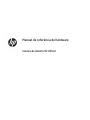 1
1
-
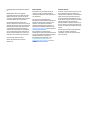 2
2
-
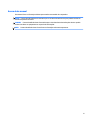 3
3
-
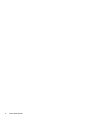 4
4
-
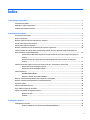 5
5
-
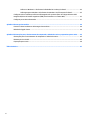 6
6
-
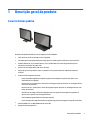 7
7
-
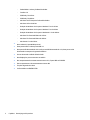 8
8
-
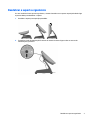 9
9
-
 10
10
-
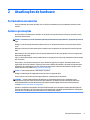 11
11
-
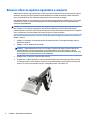 12
12
-
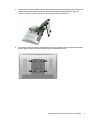 13
13
-
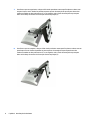 14
14
-
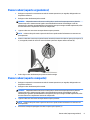 15
15
-
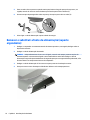 16
16
-
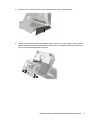 17
17
-
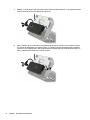 18
18
-
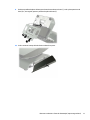 19
19
-
 20
20
-
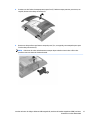 21
21
-
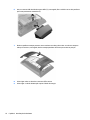 22
22
-
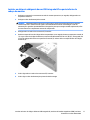 23
23
-
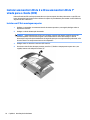 24
24
-
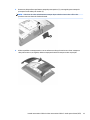 25
25
-
 26
26
-
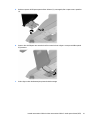 27
27
-
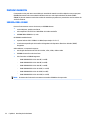 28
28
-
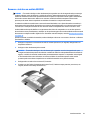 29
29
-
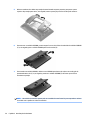 30
30
-
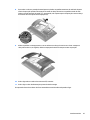 31
31
-
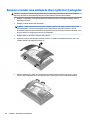 32
32
-
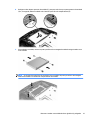 33
33
-
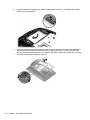 34
34
-
 35
35
-
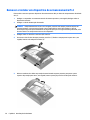 36
36
-
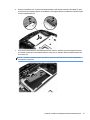 37
37
-
 38
38
-
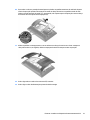 39
39
-
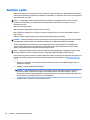 40
40
-
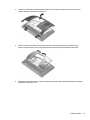 41
41
-
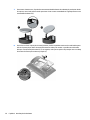 42
42
-
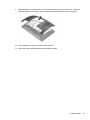 43
43
-
 44
44
-
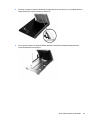 45
45
-
 46
46
-
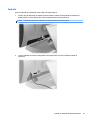 47
47
-
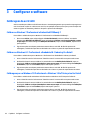 48
48
-
 49
49
-
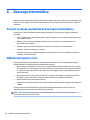 50
50
-
 51
51
-
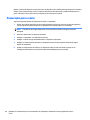 52
52
-
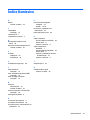 53
53
HP RP9 G1 Retail System Model 9118 Guia de referência
- Tipo
- Guia de referência
Artigos relacionados
-
HP RP9 G1 Retail System Model 9118 Informação do produto
-
HP Engage One All-in-One System Model 143 Guia de referência
-
HP Engage One Pro AIO System (9UK34AV) Manual do usuário
-
HP L7016t 15.6-inch Retail Touch Monitor Manual do usuário
-
HP RP7 Retail System Model 7800 Guia de referência
-
HP RP7 Retail System Model 7100 Base Model Guia de referência
-
HP L7016t 15.6-inch Retail Touch Monitor Guia rápido